一、专题案例—使用了相册集组件
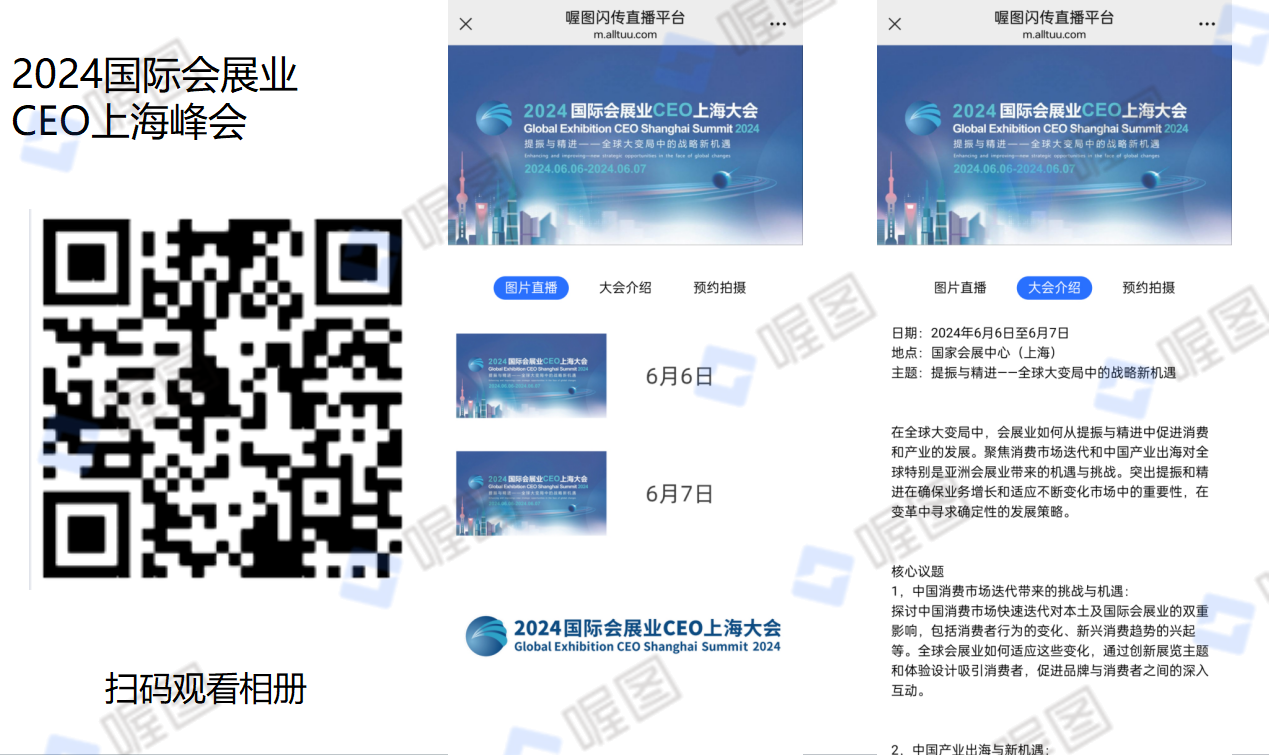
https://m.alltuu.com/mobile/large/1002132273/?mode=release
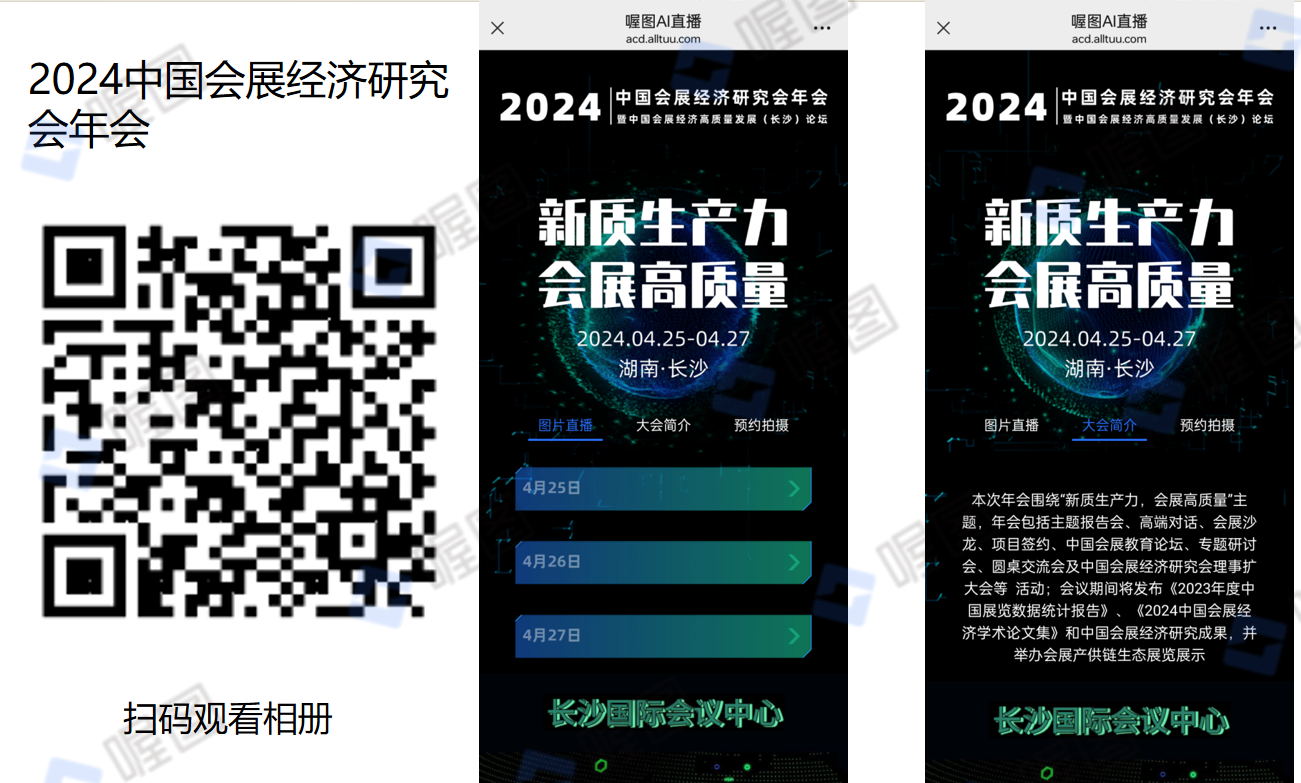
https://acd.alltuu.com/mobile/large/1002633704/?mode=release
二、如何创建专题
点击这里,查看专题介绍与专题模板;
点击这里,查看如何PC端、APP端创建专题;
三、相册集组件添加与功能介绍
1.相册集组件添加
PC端:
- (1)点击“相册集“,鼠标移动到相册集组件上,按住鼠标左键,并拖动选中的相册集组件,将它们添加到专题中;
- (2) 然后点击右侧的“添加相册”,勾选要添加的相册点击确定;
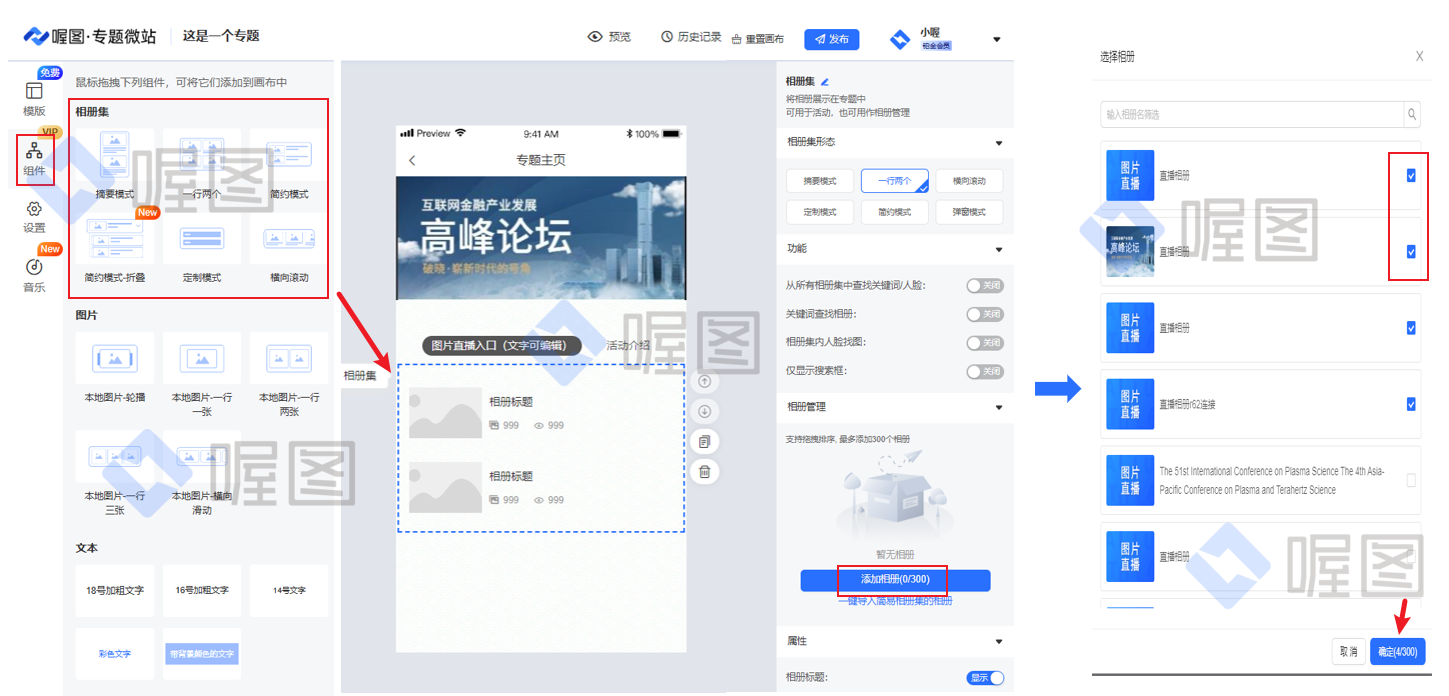
APP端:
- (1)点击“组件”,找到“相册集”组件,点击“添加组件”;
- (2)点击添加后的相册集组件,并在“相册管理—添加相册”,勾选要添加的相册点击确定;
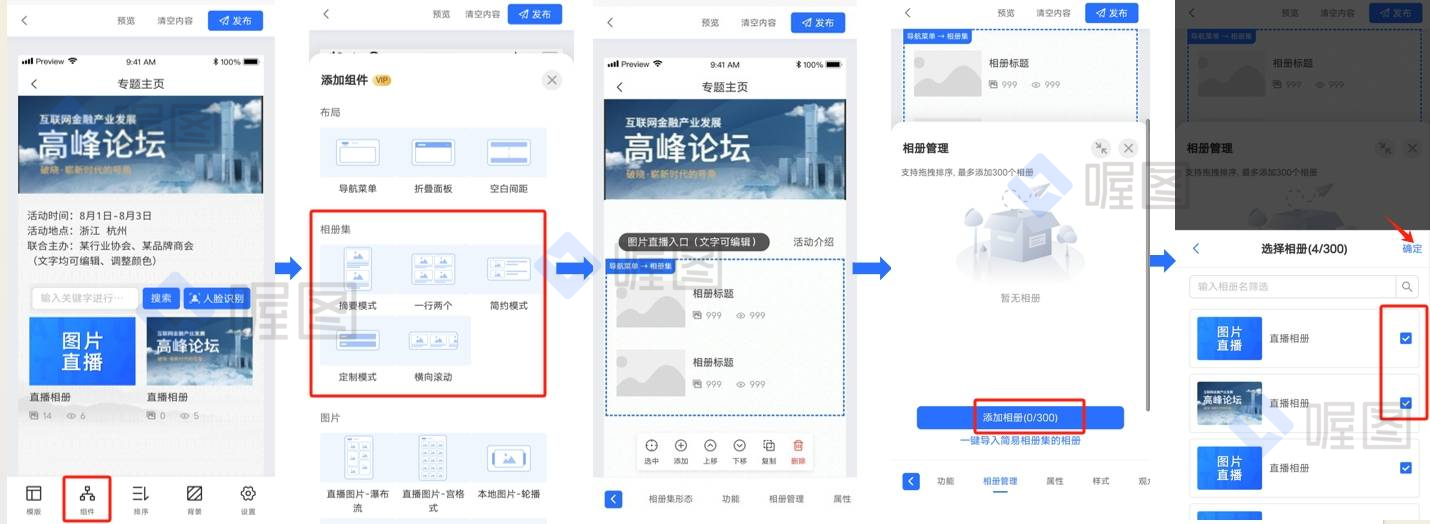
2.相册集组件功能介绍
(1)组件形态
- PC端鼠标选中已添加的相册集组件,在页面右侧可以进行选择相册集形态;
- APP端点击相册集组件,点击下方的“相册集形态,选择对应形态 ;
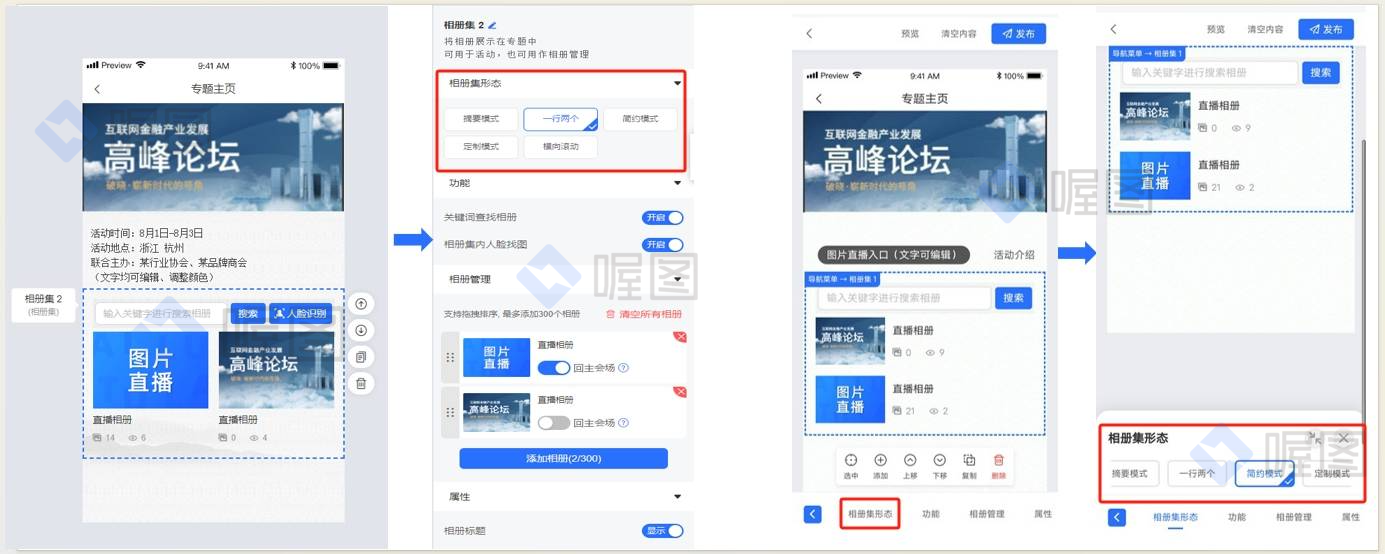
- 相册集形态:摘要模式、一行两个、简约模式、定制模式、横向滚动。不同形态的展示效果有所差别,如下图所示
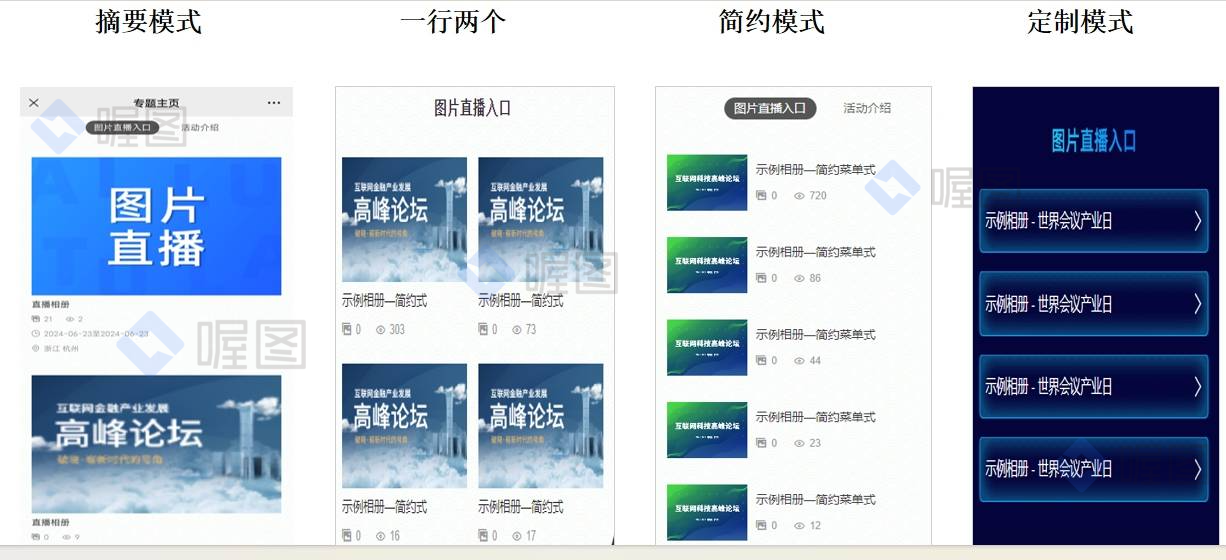
(2)回主会场
- PC端:点击相册集组件,右侧位置可开启【关联主会场】的按钮;设置专题主会场下的主会场入口文案,点击保存设置;
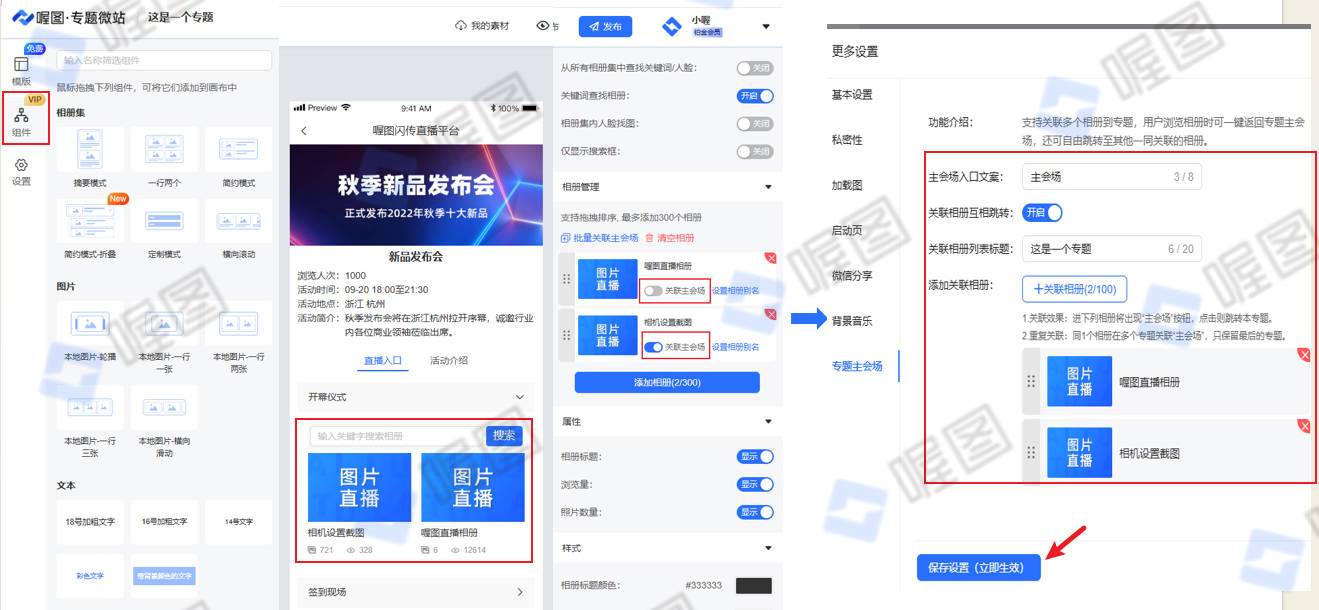
- APP端:点击相册集组件--相册管理,右侧位置可开启【关联主会场】的按钮,点击确定;然后设置专题主会场下的主会场入口文案,点击保存设置;效果如右图所示
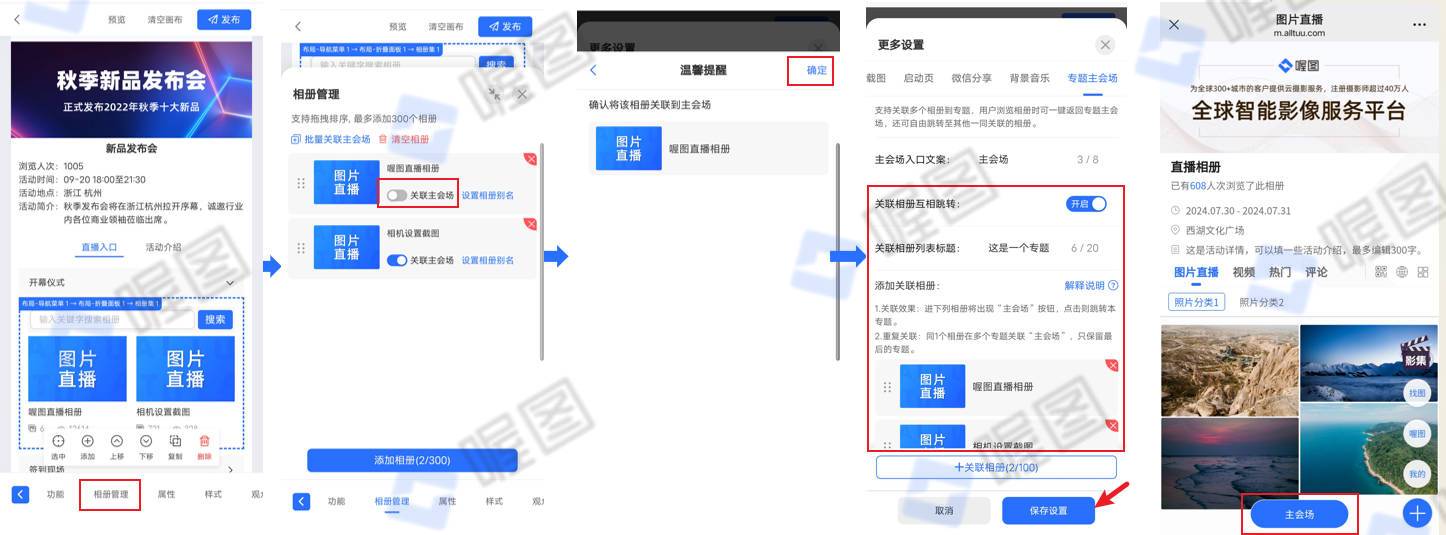
(3)人脸找图、号码找图和文字搜索功能:
人脸找图功能
- 点击相册集组件,右侧位置开启【人脸找图】和【搜索范围:所有相册集】,组件内的相册也需在每个相册内开启AI找我——人脸识别 ,即可实现单个相册集组件内,海量相册同时人脸找图;
- 其中单个相册集组件,支持最多添加300 个相册;
号码找图功能
- 点击相册集组件,右侧位置开启【号码找图】和【搜索范围:所有相册集】,组件内的相册也需在每个相册内开启AI找我——号码识别,即可实现单个相册集组件内,海量相册同时号码找图;
- 其中单个相册集组件,支持最多添加300 个相册;
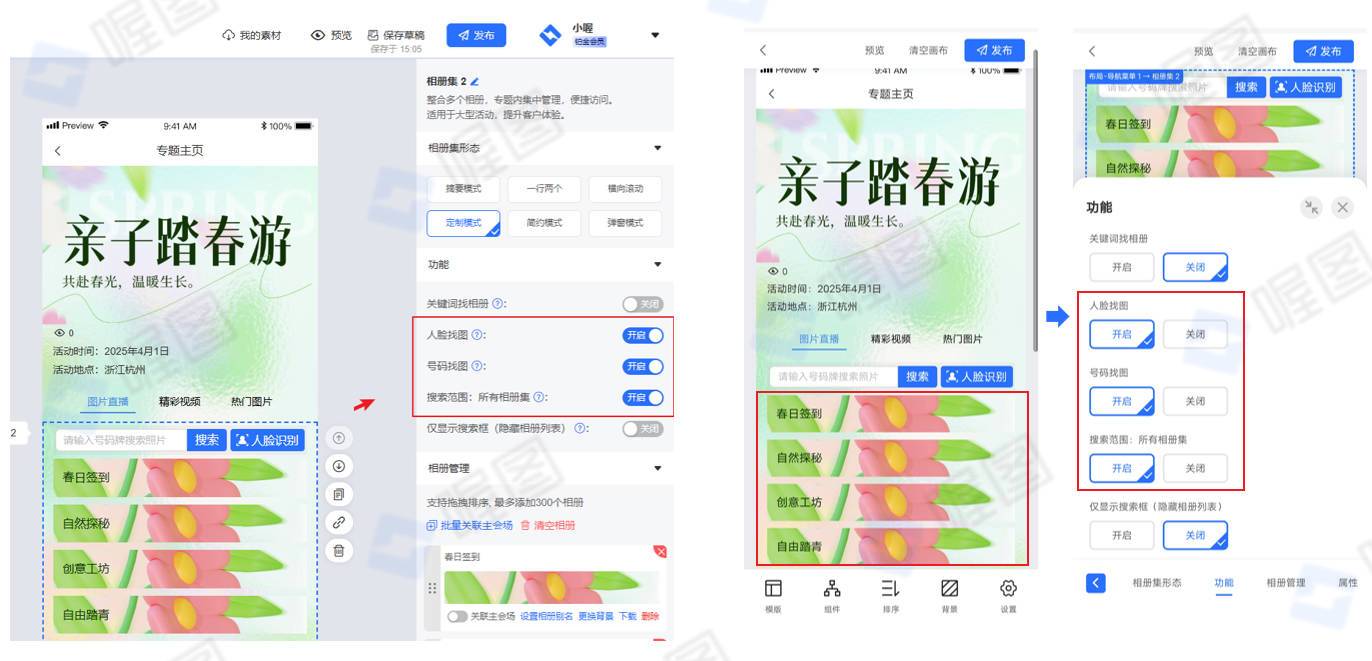
文字搜索功能:
- 文字搜索功能:单个相册集组件下,开启【关键词查找相册】,则可通过相册标题,快速检索该组件下的某个相册
(4)相册集属性、样式与观众可见
- PC端点击相册集组件,右侧位置可设置相册集属性、样式与观众可见;APP端点击相册集组件,可点击设置下方的属性、样式与观众可见;
- 属性: 显示或隐藏相册标题、浏览量、照片数量
- 样式:可设置相册标题颜色、其他信息颜色、搜索按钮文字颜色、搜索按钮背景颜色、相册间距、左右边距、上下边距、模块背景颜色;
- 观众可见:显示或隐藏相册集组件

四、专题更多设置与分享
点击这里,查看专题更多设置(基本设置、密码访问、加载图、启动页、微信分享)与如何分享专题。
